삼성폰에서 갤럭시 AI 끄는 방법

삼성폰에서 Galaxy AI를 더 이상 사용할 필요가 없다면, 매우 간단한 작업으로 끌 수 있습니다. 삼성 휴대폰에서 Galaxy AI를 끄는 방법은 다음과 같습니다.
Android 및 Samsung TV 모두 이제 무료 Steam Link 앱을 통해 스마트 TV에서 PC 게임을 즐길 수 있습니다. 이 기사에서는 스마트 TV에서 비디오 게임을하는 방법을 보여줍니다.
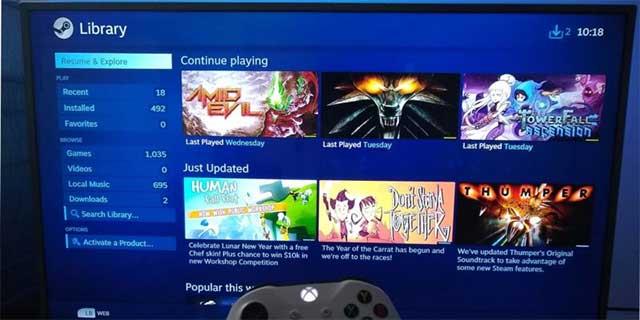
먼저 게임을 스트리밍하려는 PC에서 원격 재생 이 활성화되어 있는지 확인하십시오 . 해당 PC에서 Steam을 열고 Steam- > 설정 (설정)-> 원격 재생 을 클릭하고 원격 재생 사용 상자가 선택되어 있는지 확인하십시오.
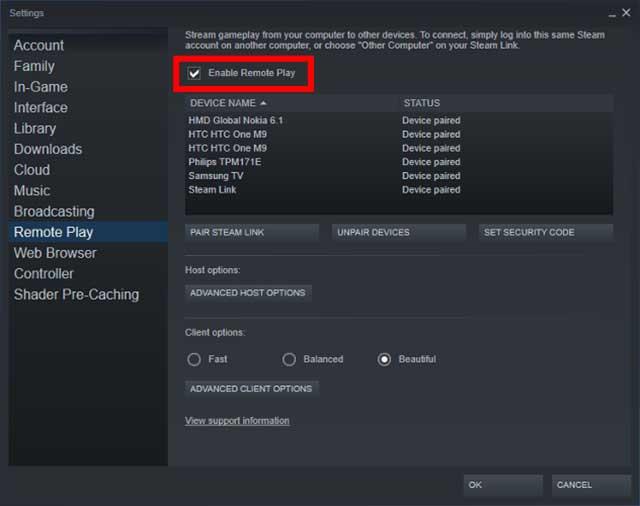
이제 Steam에 있지 않은 게임을 플레이하려면 Steam의 왼쪽 하단에 있는 게임 추가 및 스팀 이외 의 게임 추가 를 클릭하여 Steam에 게임 을 추가하십시오 . 추가하려는 모든 게임을 선택한 다음 스팀 이외의 게임 추가 를 클릭 하십시오 .
그런 다음 TV에서 Steam Link 앱을 다운로드하십시오 . Android TV가있는 경우 TV 의 Play Store 를 통해 Steam Link 앱 을 다운로드하십시오 . Samsung TV의 경우 Samsung Smart Hub에 Steam Link 앱 이 있습니다.
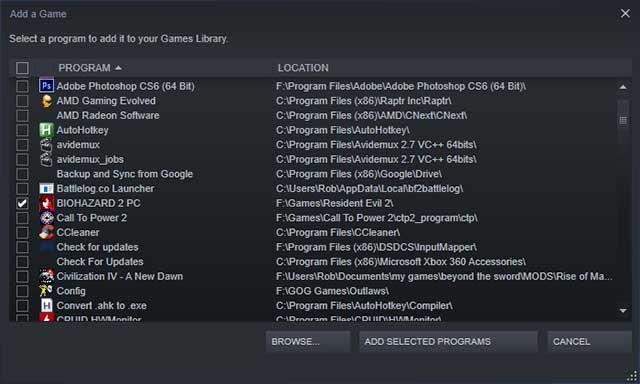
블루투스를 통해 컨트롤러 연결
다음은 게임 패드를 TV에 연결하는 것입니다. 대부분의 TV에는 Bluetooth가 있으며 TV 설정에 액세스하고 Bluetooth 옵션 을 찾은 다음 컨트롤러를 검색 할 수 있습니다 . TV가 컨트롤러를 찾을 수 있도록 컨트롤러가 페어링 모드에 있어야합니다.
Xbox 360 / One 컨트롤러를 페어링 모드로 설정하려면 Xbox 버튼 을 눌러 천천히 깜박 인 다음 Xbox 버튼 표시등 이 깜박일 때까지 컨트롤러 상단의 페어링 버튼을 누르고 있습니다. 빨리.
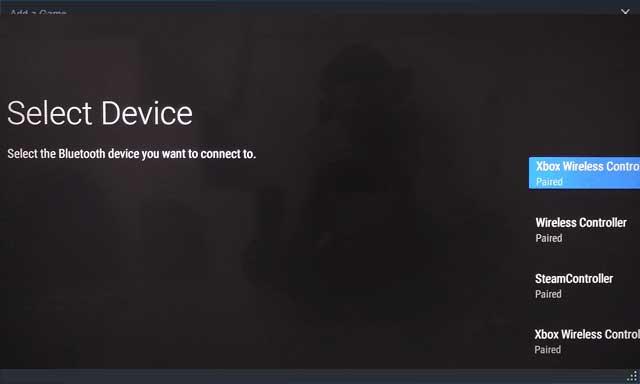
PS4 컨트롤러를 페어링 모드로 전환하려면 표시 등 막대가 빠르게 깜박이기 시작할 때까지 컨트롤러 의 PlayStation 및 Share 버튼 을 길게 누릅니다 .
TV 화면에서 컨트롤러가 감지되면 나타납니다. 리모컨으로 선택하면 TV에 연결됩니다.
다른 방법으로 컨트롤러를 연결하십시오
TV에 Bluetooth가없는 경우 다른 해결책은 USB 케이블을 사용하여 컨트롤러를 TV에 연결하는 것입니다. 또는 무선 네트워크를 사용하는 경우 8Bitdo Bluetooth 어댑터와 같은 무선 장치를 사용하여 TV 뒷면에 꽂은 다음 Bluetooth 신호를 컨트롤러로 전송할 수 있습니다.

게임 품질이 일치하지 않거나 성능이 변형 된 경우 TV 의 Steam Link 응용 프로그램 에서 품질 설정을 아름답게에서 균형 또는 빠름 으로 줄이십시오.
다운로드 : Android 용 Steam 링크 | iOS 용 스팀 링크
삼성폰에서 Galaxy AI를 더 이상 사용할 필요가 없다면, 매우 간단한 작업으로 끌 수 있습니다. 삼성 휴대폰에서 Galaxy AI를 끄는 방법은 다음과 같습니다.
인스타그램에 AI 캐릭터를 더 이상 사용할 필요가 없다면 빠르게 삭제할 수도 있습니다. 인스타그램에서 AI 캐릭터를 제거하는 방법에 대한 가이드입니다.
엑셀의 델타 기호는 삼각형 기호라고도 불리며, 통계 데이터 표에서 많이 사용되어 숫자의 증가 또는 감소를 표현하거나 사용자의 필요에 따라 모든 데이터를 표현합니다.
모든 시트가 표시된 Google 시트 파일을 공유하는 것 외에도 사용자는 Google 시트 데이터 영역을 공유하거나 Google 시트에서 시트를 공유할 수 있습니다.
사용자는 모바일 및 컴퓨터 버전 모두에서 언제든지 ChatGPT 메모리를 끌 수 있도록 사용자 정의할 수 있습니다. ChatGPT 저장소를 비활성화하는 방법은 다음과 같습니다.
기본적으로 Windows 업데이트는 자동으로 업데이트를 확인하며, 마지막 업데이트가 언제였는지도 확인할 수 있습니다. Windows가 마지막으로 업데이트된 날짜를 확인하는 방법에 대한 지침은 다음과 같습니다.
기본적으로 iPhone에서 eSIM을 삭제하는 작업도 우리가 따라하기 쉽습니다. iPhone에서 eSIM을 제거하는 방법은 다음과 같습니다.
iPhone에서 Live Photos를 비디오로 저장하는 것 외에도 사용자는 iPhone에서 Live Photos를 Boomerang으로 매우 간단하게 변환할 수 있습니다.
많은 앱은 FaceTime을 사용할 때 자동으로 SharePlay를 활성화하는데, 이로 인해 실수로 잘못된 버튼을 눌러서 진행 중인 화상 통화를 망칠 수 있습니다.
클릭 투 두(Click to Do)를 활성화하면 해당 기능이 작동하여 사용자가 클릭한 텍스트나 이미지를 이해한 후 판단을 내려 관련 상황에 맞는 작업을 제공합니다.
키보드 백라이트를 켜면 키보드가 빛나서 어두운 곳에서 작업할 때 유용하며, 게임 공간을 더 시원하게 보이게 할 수도 있습니다. 아래에서 노트북 키보드 조명을 켜는 4가지 방법을 선택할 수 있습니다.
Windows 10에 들어갈 수 없는 경우, 안전 모드로 들어가는 방법은 여러 가지가 있습니다. 컴퓨터를 시작할 때 Windows 10 안전 모드로 들어가는 방법에 대한 자세한 내용은 WebTech360의 아래 기사를 참조하세요.
Grok AI는 이제 AI 사진 생성기를 확장하여 개인 사진을 새로운 스타일로 변환합니다. 예를 들어 유명 애니메이션 영화를 사용하여 스튜디오 지브리 스타일의 사진을 만들 수 있습니다.
Google One AI Premium은 사용자에게 1개월 무료 체험판을 제공하여 가입하면 Gemini Advanced 어시스턴트 등 여러 업그레이드된 기능을 체험할 수 있습니다.
iOS 18.4부터 Apple은 사용자가 Safari에서 최근 검색 기록을 표시할지 여부를 결정할 수 있도록 허용합니다.













